Cómo hacer copia de seguridad de contactos en iPhone a PC con la transferencia de contactos de iPhone
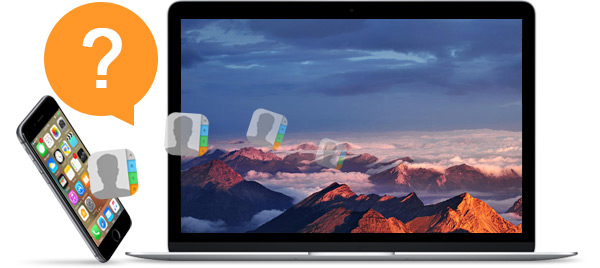
Basado en el sistema operativo iOS, el iPhone ha sido diseñado con más y más funciones geniales, lo que ha atraído a una cantidad cada vez mayor de usuarios y fanáticos. Es vital mantener el hábito de realizar copias de seguridad de los datos en el iPhone para evitar perder información trascendental, especialmente los contactos de su iPhone. Puede administrar sus archivos en el iPhone a través de iTunes, que es una aplicación profesional de reproducción de medios digitales para usuarios de Apple. También puede hacer una copia de seguridad de sus contactos de iPhone (como iPhone, iPod y iPad) en la computadora.
Cuando se trata de hacer copias de seguridad de contactos desde iPhone, los usuarios de iPhone tienden a usar iTunes o iCloud. En realidad, también hay otra solución fácil y segura para usted: contactos de respaldo en iPhone con una alternativa de iTunes. Ahora lea para obtener la información: cómo hacer una copia de seguridad de los contactos en iPhone a PC.
Sin embargo, iTunes tiene muchas carencias, causando a los usuarios muchos inconvenientes. Si eres un usuario de iPhone y no quieres usar iTunes, puedes elegir esto Transferencia de contactos de iPhone transferir y hacer una copia de seguridad de sus contactos a la PC de acuerdo con las siguientes instrucciones.
Sugerencias: para disfrutar de las imágenes ISO de Blu-ray, primero debe instalar una unidad Blu-ray virtuosa en su computadora.
- Paso 1: Descargue e instale el software de transferencia de iPhone
- Paso 2: conecte su iPhone a la PC e inicie el programa
- Paso 3: Escanea el iPhone automáticamente
- Paso 4: selecciona los contactos objetivo
- Paso 5: comience a exportar contactos a la computadora
Cómo hacer una copia de seguridad de los contactos de iPhone con el software de transferencia de iPhone
Descargue e instale el software de transferencia de iPhone
Simplemente haga clic en el botón de arriba para descargar gratis el software de transferencia. Y luego haga doble clic en el archivo .exe y siga las instrucciones del asistente para instalarlo en su computadora. Luego, elija los archivos que desea respaldar desde su iPhone a la computadora. Para usuarios de Mac, descargue iPhone Transfer para Mac.

Conecte su iPhone a la PC y ejecute el programa
Conecte el iPhone a su PC por cable y luego inicie el programa, todos los archivos en su iPhone serán detectados y ordenados de manera automática, por ejemplo, video, música, fotos, contactos, etc. Además, puede elegir archivos específicos para realizar copias de seguridad y obtener una vista previa antes de la copia de seguridad. Vea el paso 4.

Escanear iPhone automáticamente
Después de conectar su iPhone y su computadora, el software de transferencia de iPhone también escanea su iPhone automáticamente. Verá el contenido en la interfaz, como video, mensajes, fotos, etc.

Seleccione los contactos de destino
Busque Contactos en el contenido del iPhone, haga clic en cualquier contacto y la información detallada se mostrará en la columna de la derecha. Elija los contactos que desea transferir a la PC. Además, este software de transferencia le ayuda a obtener una vista previa y editar el contenido de la copia de seguridad antes de realizarla.

Comience a exportar contactos a la computadora
Haga clic en el botón Copia de seguridad y luego podrá hacer una copia de seguridad de sus contactos en su computadora cómodamente.








